Cara Membuat Config HTTP Injector dengan SSH WebSocket
Di artikel kali ini saya akan membagikan tutorial bagaimana cara membuat config HTTP Injector dengan SSH WebSocket.
Daftar isi
Persiapan
Sebelum membuat config HTTP Injector dengan SSH WebSocket Anda perlu melakukan beberapa persiapan berikut :
Membuat Config HTTP Injector dengan SSH WebSocket Port Non TLS
Sebenarnya membuat config HTTP Injector dengan SSH WebSocket mempunyai metode yang sama dengan di HTTP Custom. Perbedaannya cuma di tampilan aplikasinya saja.
Berikut adalah cara membuat config HTTP Injector dengan SSH WebSocket Port Non TLS 80.
- Buka HTTP Injector
-
Klik ikon titik tiga
-
Klik Hapus Pengaturan/Data
-
Klik Ya
-
Klik pada bagian yang saya beri kotak merah
-
Klik Secure Shell (SSH). Klik HTTP Proxy dan
Custom Payload. Kemudian klik SIMPAN
-
Pada bagian Payload isi dengan
GET / HTTP/1.1[crlf]Host: [host][crlf]Upgrade: websocket[crlf][crlf]
-
Klik pada bagian Remote Proksi
-
Pada bagian IP Proksi/Host isi dengan bug misalnya
ruangguru.com, atau bisa juga menggunakan IP dari bug tersebut,
misalnya 104.18.3.2. Pada bagian Port isi dengan 80.
Lalu klik Simpan
-
Klik ikon gear
-
Klik Secure Shell (SSH)
-
Isi sesuai dengan akun SSH WebSocket milik Anda. Untuk Port SSH isi
dengan 80.
-
Klik ikon kembali yang ada di pojok kiri atas
-
Klik kembali
- Ekspor config
Membuat Config HTTP Injector dengan SSH WebSocket Port TLS
Berikut adalah cara membuat config HTTP Injector dengan Port TLS 443.
- Buka HTTP Injector
-
Klik ikon titik tiga
-
Klik Hapus Pengaturan/Data
-
Klik Ya
-
Klik pada bagian yang saya beri kotak merah
-
Klik Secure Shell (SSH). Klik TLS/SSL + Proxy. Klik
Custom Payload. Kemudian klik SIMPAN
-
Pada bagian Payload isi dengan
GET wss://ruangguru.com/ HTTP/1.1[crlf]Host: [host][crlf]Upgrade: websocket[crlf][crlf]
Silahkan Anda ubah ruangguru.com dengan bug kuota internet
-
Klik pada bagian Remote Proksi
-
Pada bagian IP Proksi/Host isi dengan bug misalnya
ruangguru.com, atau bisa juga menggunakan IP dari bug tersebut,
misalnya 104.18.3.2. Pada bagian Port isi dengan 443.
Lalu klik Simpan
-
Klik Server Name Indication (SNI)
-
Pada bagian Hostname (Domain) isi dengan bug, misalnya
ruangguru.com. Jangan mengisi dengan IP !. Kemudian klik
Simpan
-
Klik ikon gear
-
Klik Secure Shell (SSH)
-
Isi sesuai dengan akun SSH WebSocket milik Anda. Untuk Port SSH isi
dengan 443.
-
Klik ikon kembali yang ada di pojok kiri atas
-
Klik kembali
- Ekspor config
Cara Ekspor Config
Berikut adalah cara ekspor config HTTP Injector :
-
Klik ikon berkas
-
Klik Ekspor Konfig
-
Pada bagian Nama File Konfig isi dengan nama file config, misalnya
xl edukasi. Centang bagian SSH. Jika Anda ingin agar config
tidak dapat diubah/diedit oleh pengguna config, silahkan Anda centang pada
Mengunci konfig dan mencegah pengeditan. Centang juga pada bagian
Kunci semua pilihan dibawah ini.
-
Berikut keterangan pada bagian Tambahan
- Hanya data jaringan seluler : centang jika Anda ingin agar config hanya bisa digunakan pada koneksi internet seluler saja
- Blokir perangkat di root : centang jika Anda ingin agar config tidak dapat digunakan pada HP Android yang sudah diroot
- Penginstalan Play Store saja : centang jika Anda ingin agar config hanya dapat digunakan di aplikasi HTTP Injector yang diinstall dari Play Store
- Kunci ID perangkat : centang jika Anda ingin agar config hanya dapat digunakan pada HP Android dengan ID tertentu saja
- Atur tanggal kadaluwarsa : centang jika Anda ingin agar config menjadi kadaluarsa pada tanggal yang Anda tentukan
- Disable User Overwrite Proxy & SSH : centang jika Anda ingin agar pengguna config tidak dapat mengganti Remote Proxy dan Pengaturan SSH
- Larang torrent : centang jika Anda ingin agar config tidak dapat digunakan untuk torrent
- Disallow shell terminal app : centang jika Anda ingin agar config tidak dapat digunakan jika di HP Android pengguna terdapat aplikasi shell terminal yang aktif, misalnya Termux
- Pesan/catatan : isi dengan pesan yang ingin Anda tampilkan di config
-
Jika pengaturan Pengekspor Konfig sudah sesuai dengan keinginan, klik
ikon merah yang ada di pojok kanan atas
-
Klik Simpan terkunci & tidak terkunci. Tujuannya agar Anda
mendapatkan dua buah config. Config pertama terkunci. Config kedua tidak
terkunci. Pada config yang tidak terkunci ini kita dapat
memodifikasi/mengedit konfig tersebut.
-
Klik Ekspor Konfig
-
Config HTTP Injector (terkunci) yang baru saja Anda buat bisa ditemukan di
folder
HTTP Injector. File config HTTP Injector yang tidak terkunci ada di
folder Unlocked.
Penutup
Demikianlah tutorial bagaimana cara membuat config HTTP Injector dengan SSH WebSocket port non TLS 80 dan TLS 443. Semoga bermanfaat.



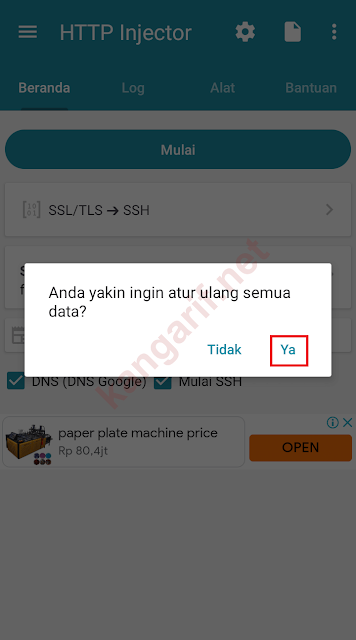

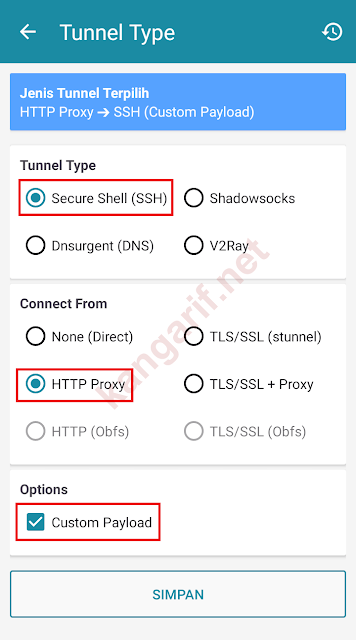

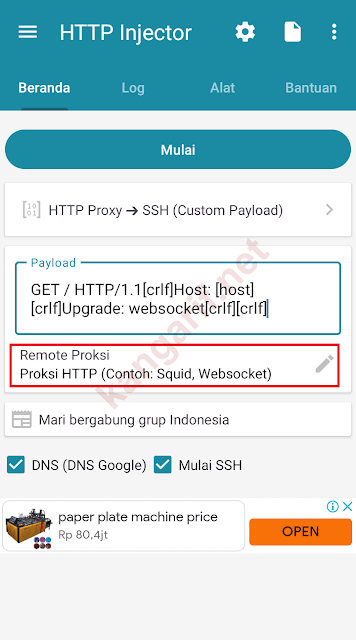
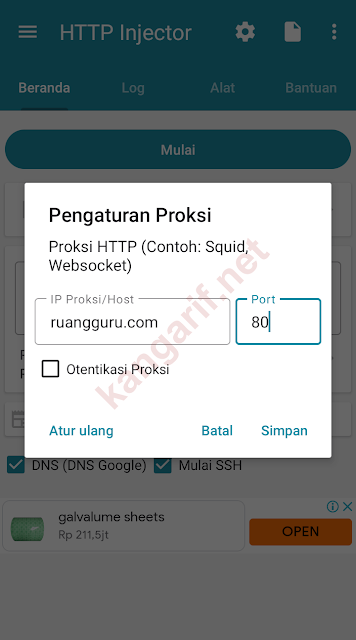
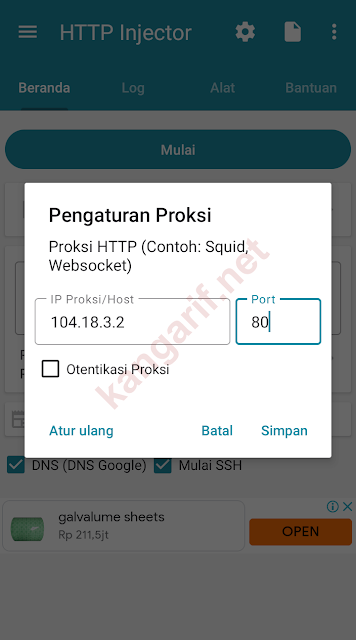
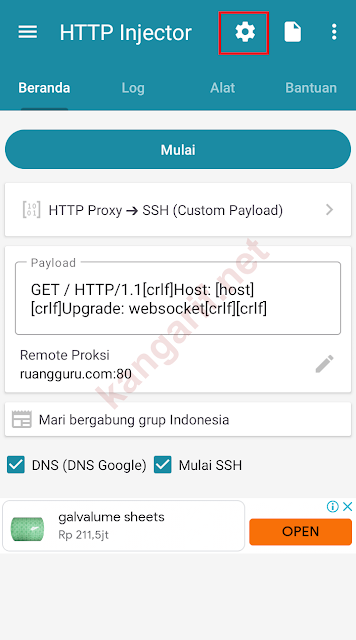
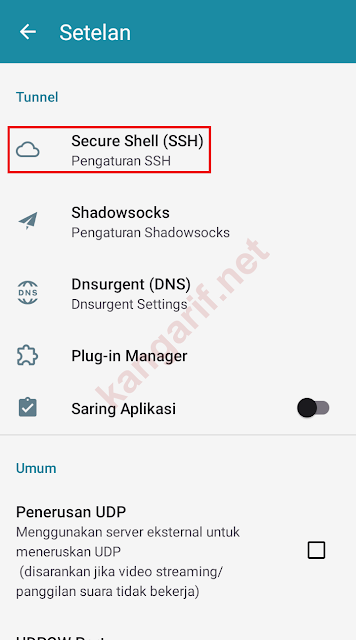

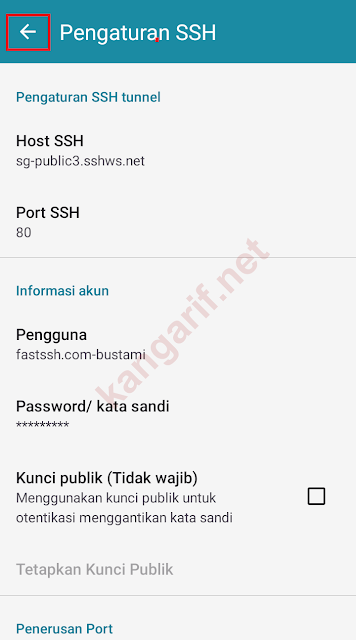



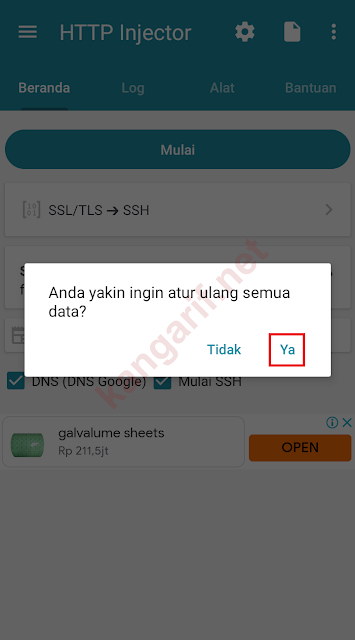
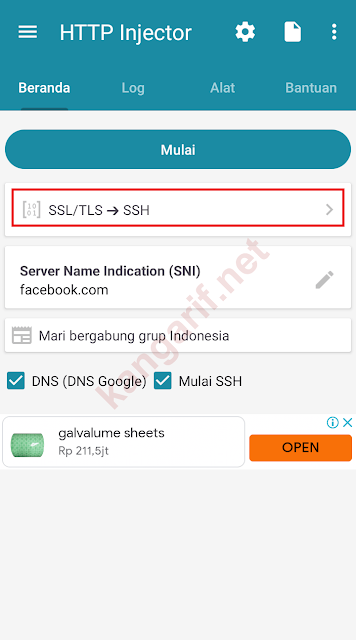

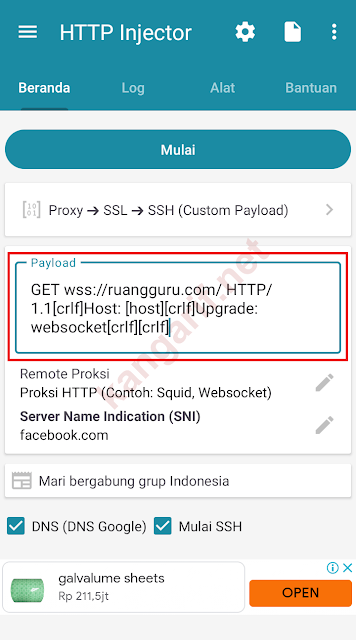




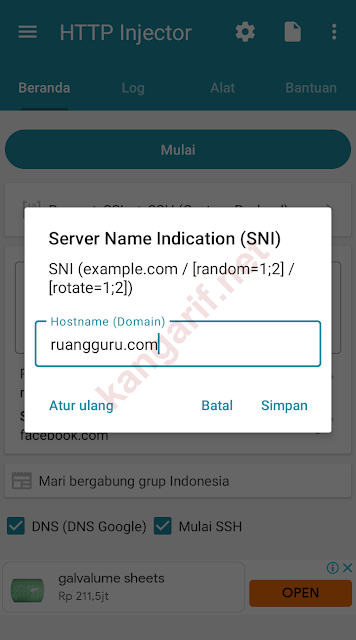





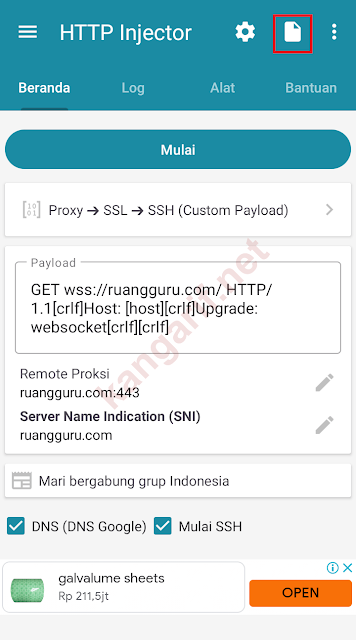



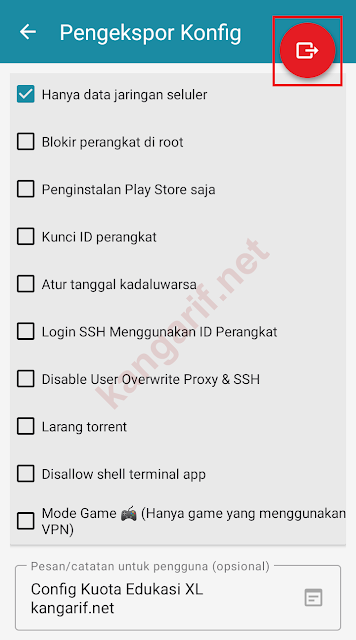

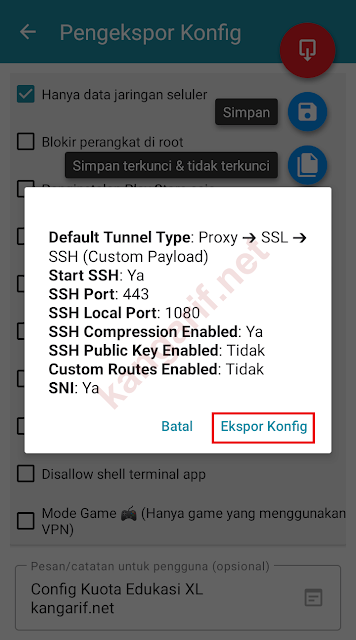
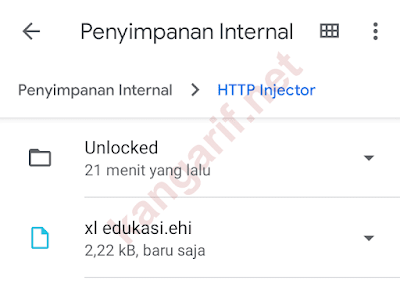
Posting Komentar untuk "Cara Membuat Config HTTP Injector dengan SSH WebSocket"